Come ripristinare un tablet Samsung (4 modi)
Al giorno d’oggi, sempre più persone usano i tablet Samsung, ma per caso il sistema smette di funzionare, schermo nero, ecc. A questo punto è necessario ripristinare il dispositivo. Questa guida ti insegna come ripristinare un tablet Samsung bloccato.
Al giorno d’oggi, l’utilizzo di un tablet è diventato una tendenza popolare, in particolare un tablet Samsung. Come gli smartphone, Samsung rilascia prodotti per tablet ogni anno e sempre più persone acquistano tablet, ma come tutti sappiamo, dopo aver utilizzato i tablet Android per molto tempo, ci saranno alcuni problemi, come arresti anomali del sistema e impossibilità di avviarsi normalmente. Ci verrà richiesto di reimpostare.
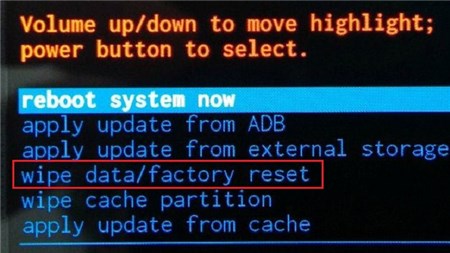
cancella dati e ripristina le impostazioni di fabbrica del dispositivo
Prima di iniziare, devi sapere che il ripristino del tablet ripristinerà le impostazioni di fabbrica originali, eliminerà tutti gli account Google memorizzati ed eliminerà tutti i dati memorizzati. Tutti i file, le app e le reti salvate in locale verranno eliminati. Quindi è il momento di eseguire il backup di foto, video, file di lavoro e altro, se necessario. Di solito puoi ripristinarlo direttamente nelle impostazioni, ma se non riesci ad accenderlo o dimentichi la password, come si ripristina il tablet Samsung senza la password? Non preoccuparti, quanto segue ti fornirà una guida dettagliata per ripristinare le impostazioni di fabbrica del tuo Samsung.
Ripristina/formatta Samsung Galaxy Tab tramite Impostazioni
Prima di tutto, con i nostri dispositivi ancora operativi, possiamo utilizzare il programma di ripristino fornito con il telefono per ripristinare la lastra attraverso l’impostazione del telefono, questa è la prima soluzione che la maggior parte delle persone pensa. Se esegui un ripristino delle impostazioni di fabbrica sul tuo tablet Samsung, le tue informazioni non saranno disponibili sul tuo dispositivo, quindi assicurati di aver eseguito il backup del tuo Samsung. Ecco come formattare un tablet Samsung tramite impostazioni:
Passo 1. Apri impostazioni del tablet Samsung > Scegli backup e ripristino.
Passo 2. Fai clic su Ripristina > Ripristino dati di fabbrica > Seleziona “Ripristina” nell’interfaccia successiva.
Hard reset un tablet Samsung
Come resettare tablet samsung da spento? Oltre a ripristinare il sistema tramite le impostazioni del telefono, in alcuni casi non possiamo fare alcun clic quando lo schermo è nero o l’interfaccia che appare non funziona, quindi è necessario utilizzare un hard reset per ripristinare il tablet Samsung. Quando il tablet non funziona correttamente, utilizzare il pulsante per accedere al menu delle impostazioni. Ecco i passaggi per ripristinare il tablet alla sua configurazione originale:
Passo 1. Si consiglia di eseguire un’operazione di backup prima di iniziare, ad esempio utilizzando Samsung Cloud Backup.
Passo 2. Tenere premuto il pulsante di accensione sul lato del dispositivo per almeno dieci secondi per forzare lo spegnimento del tablet
Passo 3. Tieni premuti contemporaneamente i pulsanti Volume su e Accensione per alcuni secondi finché il tablet non si accende; quando il logo appare sullo schermo, attendi qualche secondo, rilascia il pulsante di accensione e tieni premuto il pulsante Volume su.
Passo 4. Una volta in modalità di ripristino, è possibile utilizzare il pulsante per spostarsi nel menu.
Passo 5. Selezionare l’opzione Wipe Data/Factory Reset e confermare con il pulsante di accensione. Il tablet si riavvierà automaticamente ed è stato ripristinato alle impostazioni predefinite di fabbrica.
Questo metodo richiede più della metà della potenza del dispositivo, altrimenti il sistema non si riavvierà correttamente.
Soft reset del tablet Samsung Galaxy
Possiamo anche eseguire un soft reset sul dispositivo Samsung, che non perderà dati. Ora controlla come ripristinare le impostazioni di fabbrica del tuo tablet Samsung.
Passo 1: tieni premuto il pulsante di accensione finché il menu delle opzioni non viene visualizzato sullo schermo
Passo 2: seleziona Riavvia, fare clic su OK.
Passo 3: tieni premuto l’interruttore per circa 10 secondi per completare il ripristino.
Ripristinare tablet Samsung bloccato senza password
Infatti, in molti casi usiamo operazioni di reset perché ci dimentichiamo di bloccare la password dello schermo o se il sistema si blocca. Quindi possiamo usare la funzione di sblocco dello schermo di DroidKit, una volta sbloccato lo schermo, possiamo riottenere l’accesso al dispositivo. Pertanto, dovresti scegliere il modo più sicuro per mantenere il backup dei dati del tablet Samsung per ripristinare il tablet Samsung in modo sicuro. Puoi scegliere di utilizzare DroidKit per fare backup del dispositivo Android, quindi non dobbiamo preoccuparci della perdita di dati. Inoltre DroidKit include anche una serie di altre caratteristiche pratiche, tra cui la pulizia del sistema, la reinstallazione del sistema, l’aggiornamento del sistema, i backup automatici pianificati e così via. Con il DroidKit, è sufficiente risolvere tutti i problemi comuni del dispositivo Android.
DroidKit
- È possibile eseguire facilmente il backup dei dati prima del ripristino.
- Ripristina un dispositivo bloccato in pochi passaggi.
- È possibile sbloccare se si tratta di tablet Samsung bloccato accidentalmente, o è bloccato, schermo nero.
- Non solo supporta tablet Samsung, ma supporta anche telefoni cellulari Samsung, Huawei, Xiaomi e altri dispositivi Android.
Download Gratis * 100% pulito e sicuro
Scarica subito Droidkit gratuitamente e segui i passaggi seguenti per resettare un tablet Samsung bloccato.
Passaggio 1. Scarica e installa DroidKit, collega il tuo table Samsung al computer> seleziona la modalità di Sblocco Schermo.

Scegli Sblocco schermo
Passaggio 2. Assicurati che il dispositivo sia connesso e fai clic su Inizia, quindi prepara file di configurazione.
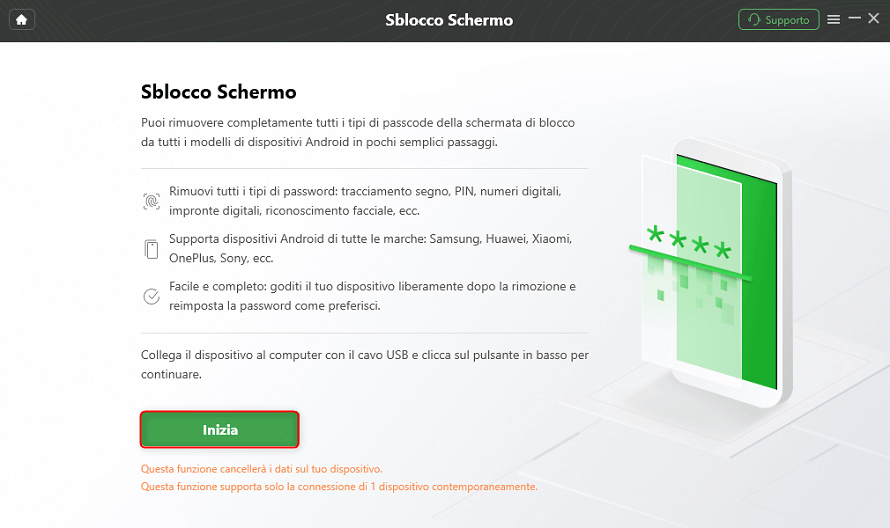
Fai clic su Inizia per sbloccare lo schermo
Passaggio 3. Una volta preparato il file di configurazione, fare clic su Rimuove ora per procedere al passaggio successivo.

Fai clic sul pulsante Rimuovi Ora
Passaggio 4. Metti il tuo dispositivo in modalità di ripristino come descritto nell’interfaccia di DroidKit.
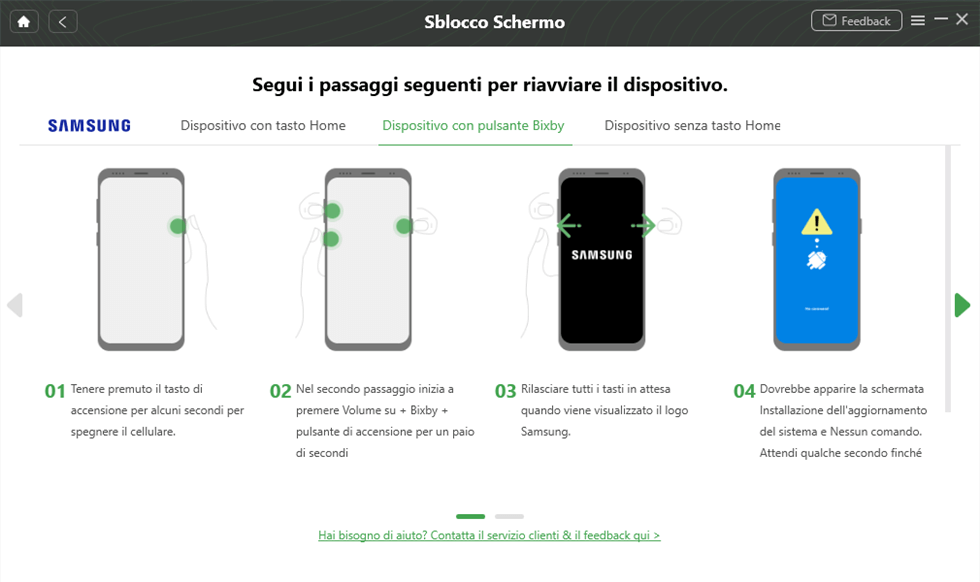
Riavvia e metti il dispositivo in modalità di ripristino
Passaggio 5. Attendi il completamento dell’operazione di sblocco dello schermo.

Rimozione blocco schermo completata
Conclusione
Questo articolo ti ha insegnato 4 operazioni per come formattare un tablet Samsung. Puoi scegliere in base alla situazione, nella maggior parte dei casi è necessario ripristinare. Dobbiamo solo forzare la password dello schermo dimenticata o gestire l’arresto del sistema. Come ho già detto, il ripristino del tablet Samsung cancellerà tutti i dati e le impostazioni su di esso, quindi se decidi di farlo, assicurati di eseguire un backup prima di farlo. Quindi consiglio DroidKit, può aiutare a fare i backup. Oltre al tablet, puoi anche sbloccare tutti i tipi di telefoni Android bloccati accidentalmente o bloccati dimenticando la password, lo schermo è nero e non si accende lo schermo.
Download Gratis * 100% pulito e sicuro
Domande relative al prodotto? Contatta il nostro team di supporto per ottenere una soluzione rapida >

